动作射击
iPhone WiFi设置全攻略WiFi是无线上网的一种方式,iPhone支持的是802.11b/g协议,最高速率54Mbps。
WiFi接入点(AP),是将WiFi用户连接到Internet的一种设备,一般同时提供路由功能,也有些AP不提供路由,仅作为无线交换机使用,配置WiFi上网需要预先了解AP的工作方式。
一般(绝大多数)情况下,AP自动为接入用户分配一个IP地址,同时告知该用户有关的网络掩码及默认路由,这时候需要使用iPhone的DHCP方式配置。
另外一种比较少见的是AP仅仅作为一个无线交换机,在这种情况下,需要用户手工设置IP、掩码及路由,这时候需要使用iPhone的Static(静态)方式配置,而设置的有关信息需要向AP提供者了解。我使用的AP就是属于这种类型的。
AP通常会要求接入者进行身份认证,认证有很多种类型,iPhone只支持其中3种:WEP、WPA和WPA2。
有关AP的设置信息需要向该AP的提供者了解。了解了AP的情况后,就可以开始在iPhone上配置使用该AP了。
1、选择AP
进入Settings(设置)->WiFi,iPhone会自动搜索区域内可见的接入点,其中的每个条目表示一个接入点,如果接入点要求认证,会在条目上出现一个锁标记。
2、使用DHCP自动配置
先点击一次需要使用的AP,在该AP左面会出现一个勾,表示当前选中的AP,默认情况下iPhone自动选择DHCP方式尝试连接,如果AP要求认证,会弹出密码输入窗口(抱歉,我这里没有需要密码的AP,所以不能截图),输入密码就可以了。成功后,在屏幕的左上角出现一个符号,表示连接成功,该符号会随信号强度变化而变化。
3、手工配置
如果AP仅仅作为交换机使用时,需要手工设置IP等信息,这时候,先点击需要使用的AP(左面出现勾),然后点击AP右边的符号,会进入AP设置屏幕,由于我们需要手工设置信息,因此点击Static按钮,就可以手工设置连接的每一个选项,设置好相关的信息后点击WiFi Networks按钮生效。
4、设置隐藏的AP
有些AP可能不允许被搜索,这时候可以手工设置。点击其他,在名称输入AP的准确名称,然后点击安全,出现认证屏幕,选择指定的认证方式,然后按照需要输入认证信息,完成后点击Other Networks按钮回到WiFi菜单就设置好了。
[为游戏媒体贡献点力量呗]
赞赏还没有赞赏,快来当第一个赞赏的人吧!

格林先生
《向僵尸开炮》全部关卡通关攻略 手把手保姆级攻略超详细

格林先生
《行侠仗义五千年》新手入门保姆级详细攻略来了
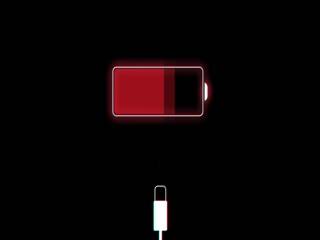
格林先生
《名将》中国玩家再次刷新世界速通纪录,全程精彩无限帅到爆炸视频攻略

格林先生
《星空 Starfield》哨所建设干货小知识分享星空游戏攻略

格林先生
《永劫无间》 三排思路教学攻略 转火拆火 实战演示




